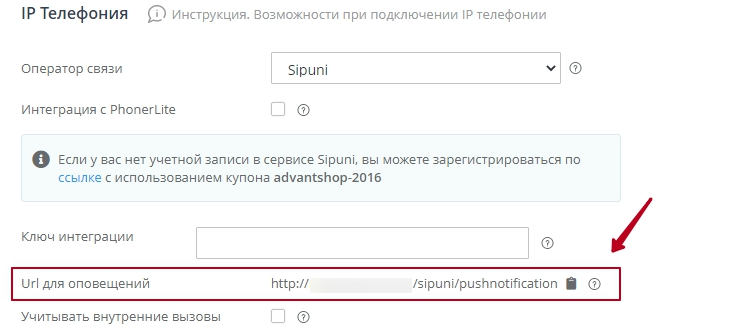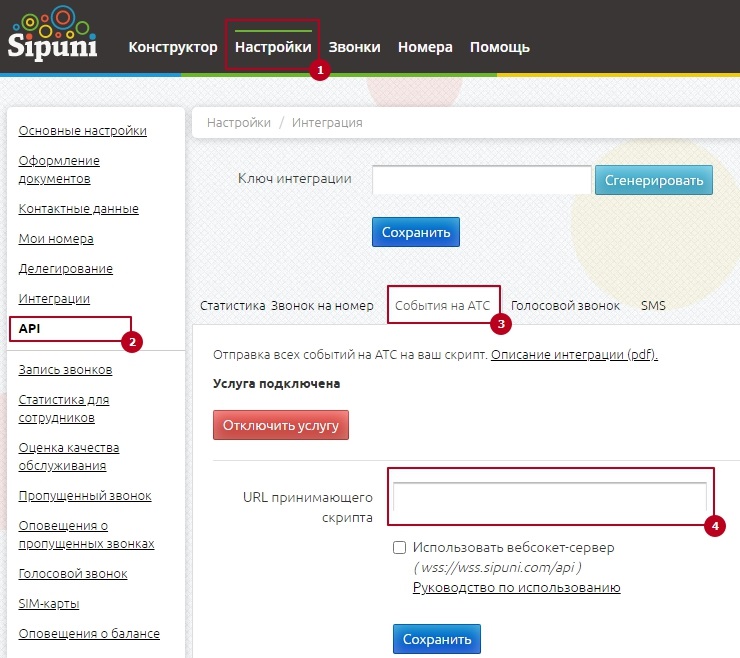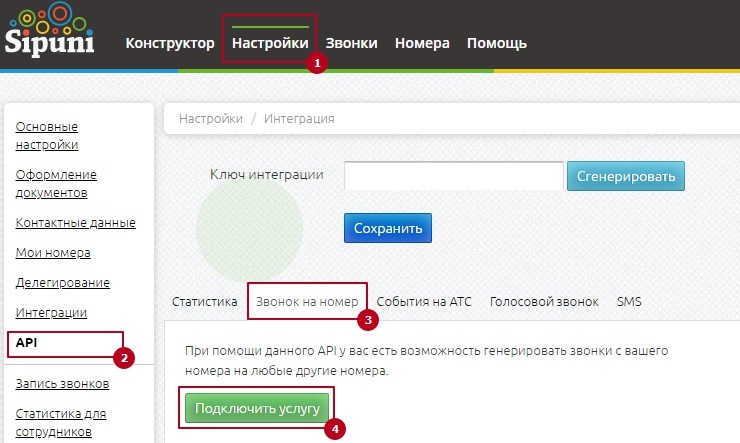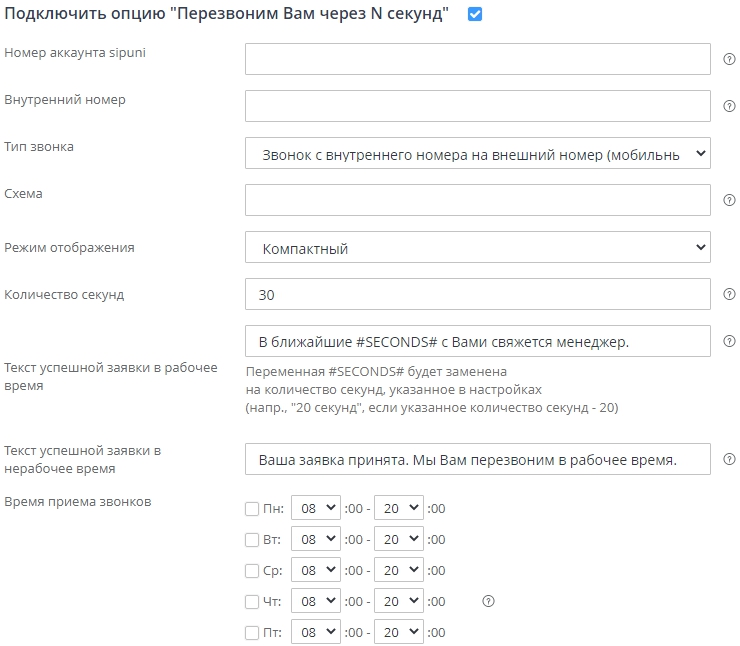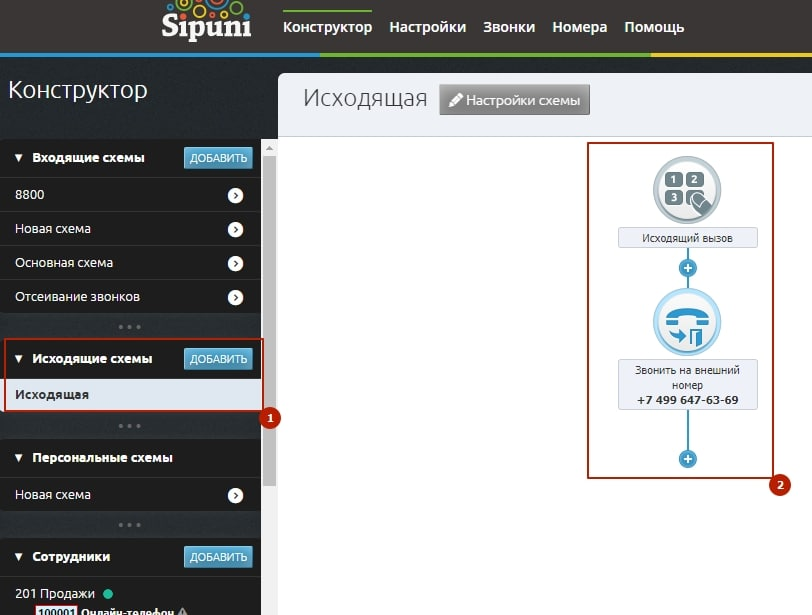Инструкция
1. Подключите интеграцию
Зайдите в личный кабинет Advantshop.
В разделе Настройки выберите IP Телефония (действия 1 и 2).
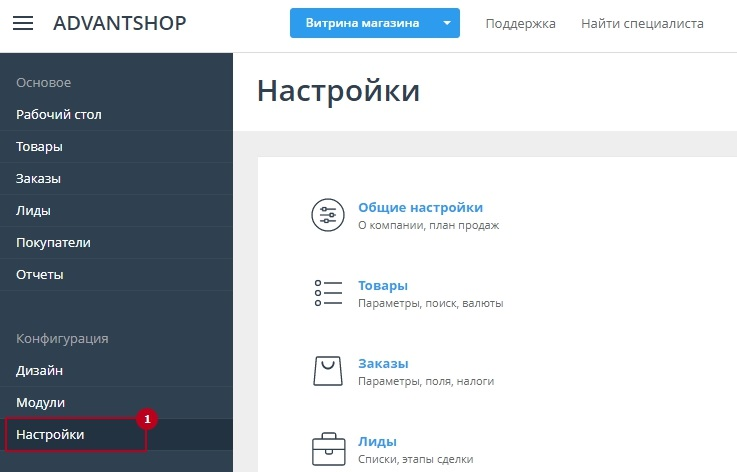
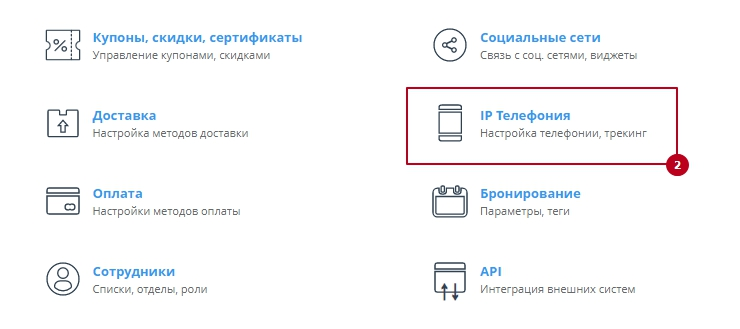
Перед вами форма с настройками.
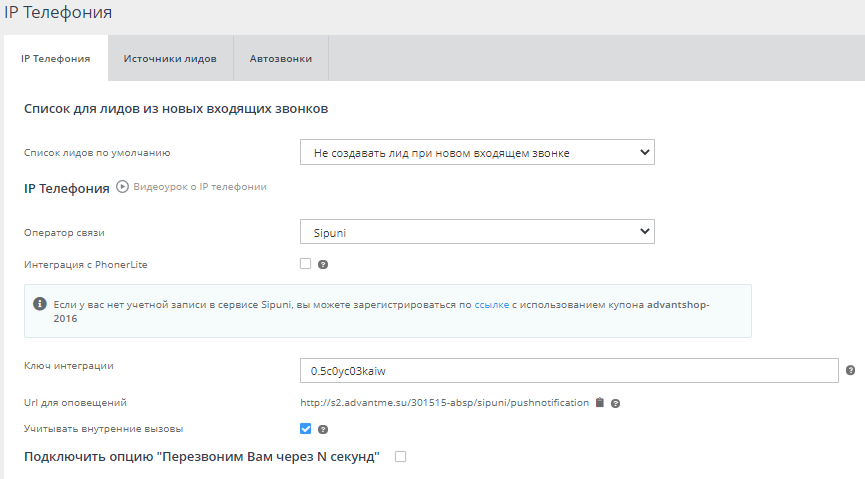
В строке Список для лидов из новых входящих звонков выберите действие:
1. Не создавать лид при новом входящем — в этом случае, когда звонит новый клиент, не будет всплывать карточка для внесения его данных;
2. Лиды — при новом звонке автоматически создаётся карточка клиента с его номером. Можно добавить другие данные прямо во время разговора.

В строке Оператор связи выберите Sipuni.
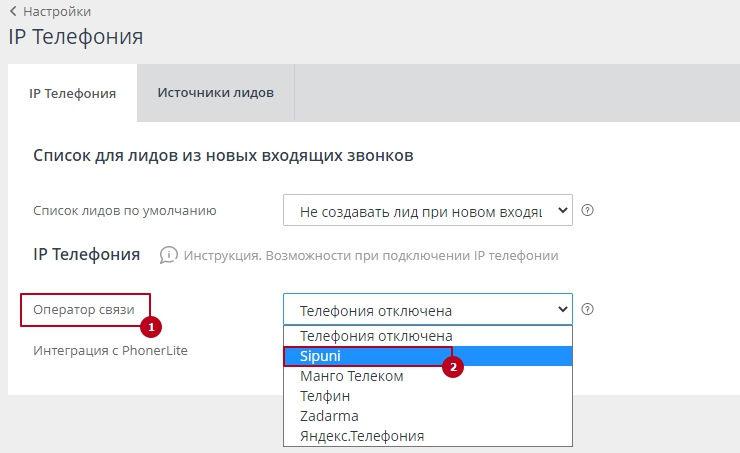
Поставьте галочку в строке Интеграция с PhonerLite, чтобы звонить клиентам из административной панели интернет-магазина. Для этого нужно установить программу PhonerLite на компьютер (инструкция по установке).

Сгенерируйте ключ интеграции. Для этого нужно зайти в личный кабинет Sipuni в раздел Настройки и выберите вкладку API.

Нажмите кнопку Сгенерировать. Когда в окне появится код, нажмите Сохранить.
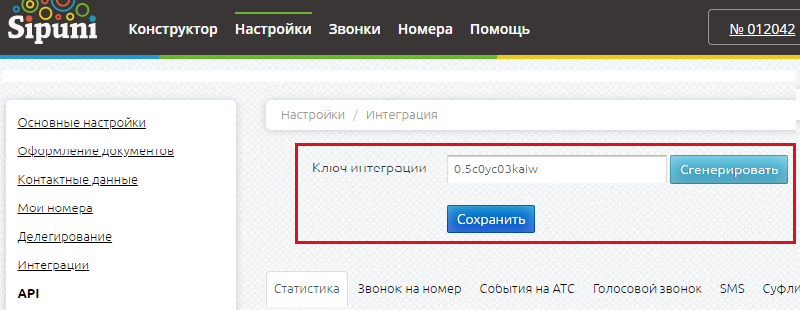
Скопируйте ключ интеграции и вставьте в настройках в кабинете Advantshop.

Поставьте галочку напротив строки Учитывать внутренние вызовы, чтобы видеть уведомления о звонках внутри сети.
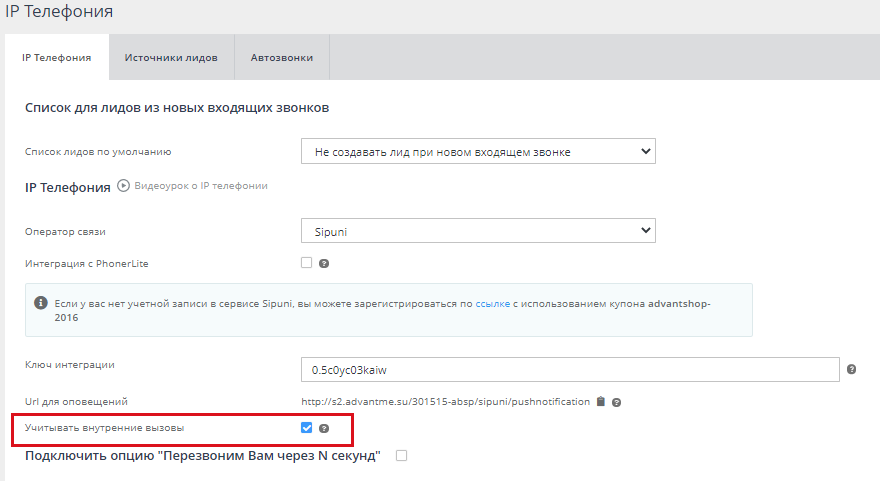
Интеграция подключена! Осталось настроить телефонию.